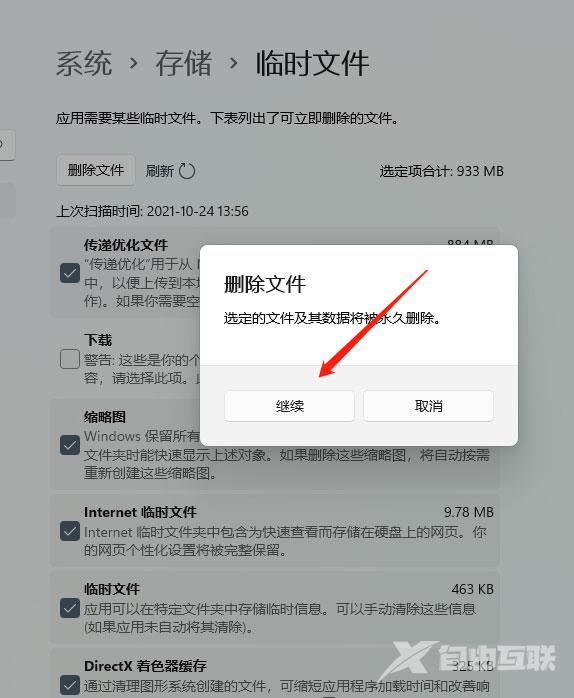有小伙伴在使用Win11的过程中,发现电脑的存储空间变少了,想要电脑中的临时文件给删除了却不知道该怎么操作,这里小编就给大家详细介绍一下Win11删除临时文件的方法,有需要的小
有小伙伴在使用Win11的过程中,发现电脑的存储空间变少了,想要电脑中的临时文件给删除了却不知道该怎么操作,这里小编就给大家详细介绍一下Win11删除临时文件的方法,有需要的小伙伴可以来看一看。
删除方法:
1、点击下方任务栏中的开始。
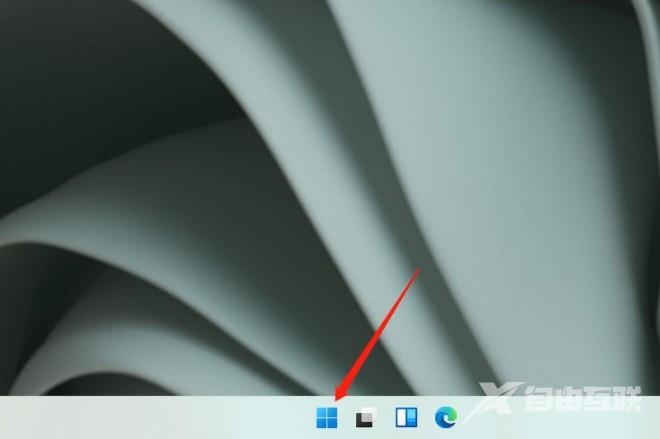
2、选择菜单列表中的"设置"打开。
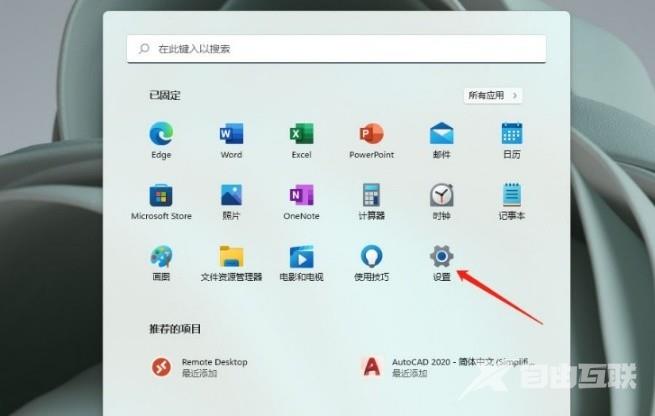
3、进入新界面后,点击左侧中的"系统"选项。
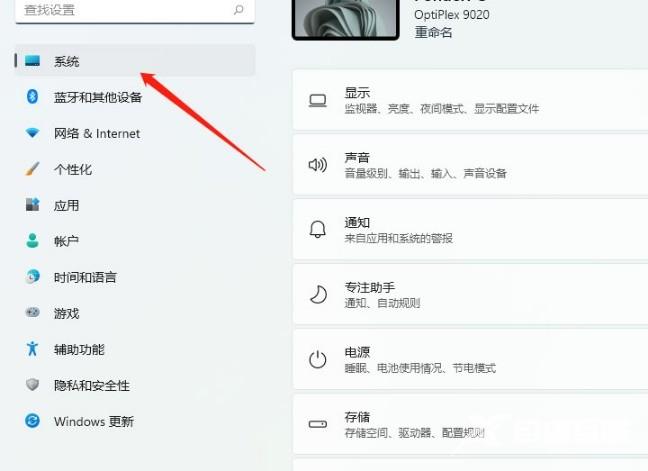
4、接着点击右侧中的"存储"选项。
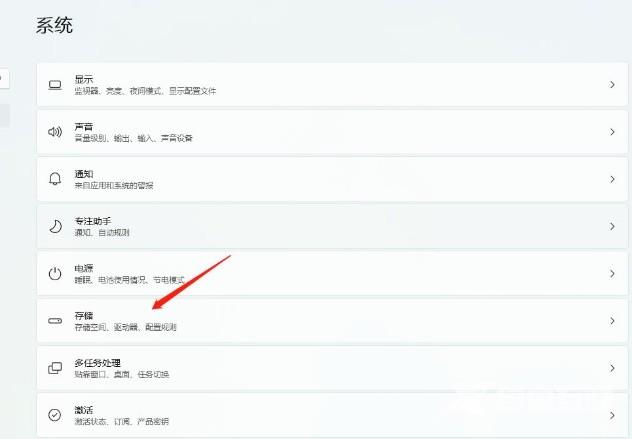
5、再点击其中的"临时文件"选项。
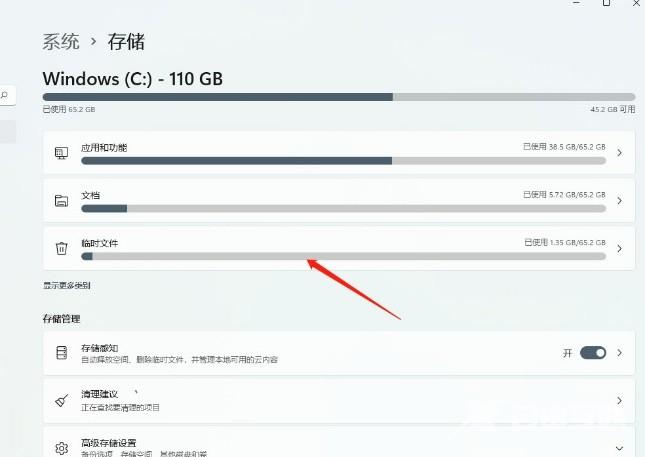
6、然后点击"删除文件"按钮。
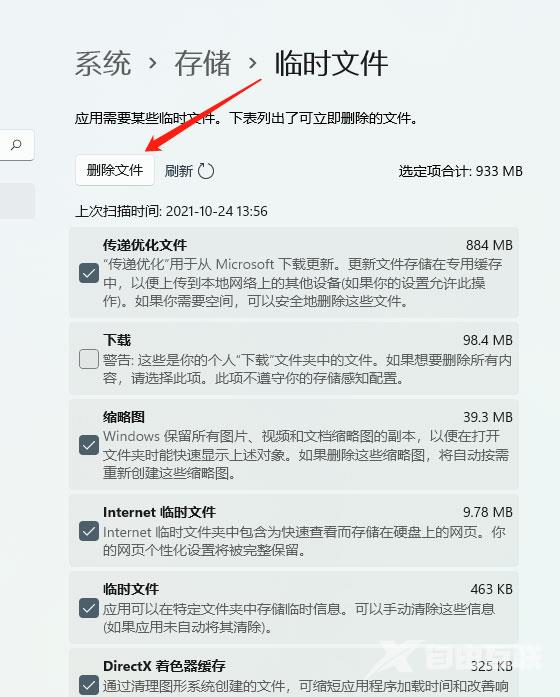
7、最后点击弹出窗口中的"继续"就可以了。